配置手动关联地址簿
开始之前
提示: 在HSM系统<地址簿>页面手动创建和导入的地址簿,又称为手动关联地址簿。
手动创建地址簿
手动创建地址簿,请按照以下步骤进行操作:
- 选择“安全设备管理器 > 对象 > 地址簿”或“SD-WAN管理器 > 对象 > 地址簿”,进入地址簿页面。
- 点击“新增 > 新增地址簿”,打开<新增地址簿>页面,并指定“关联设备方式”为“手动关联”。
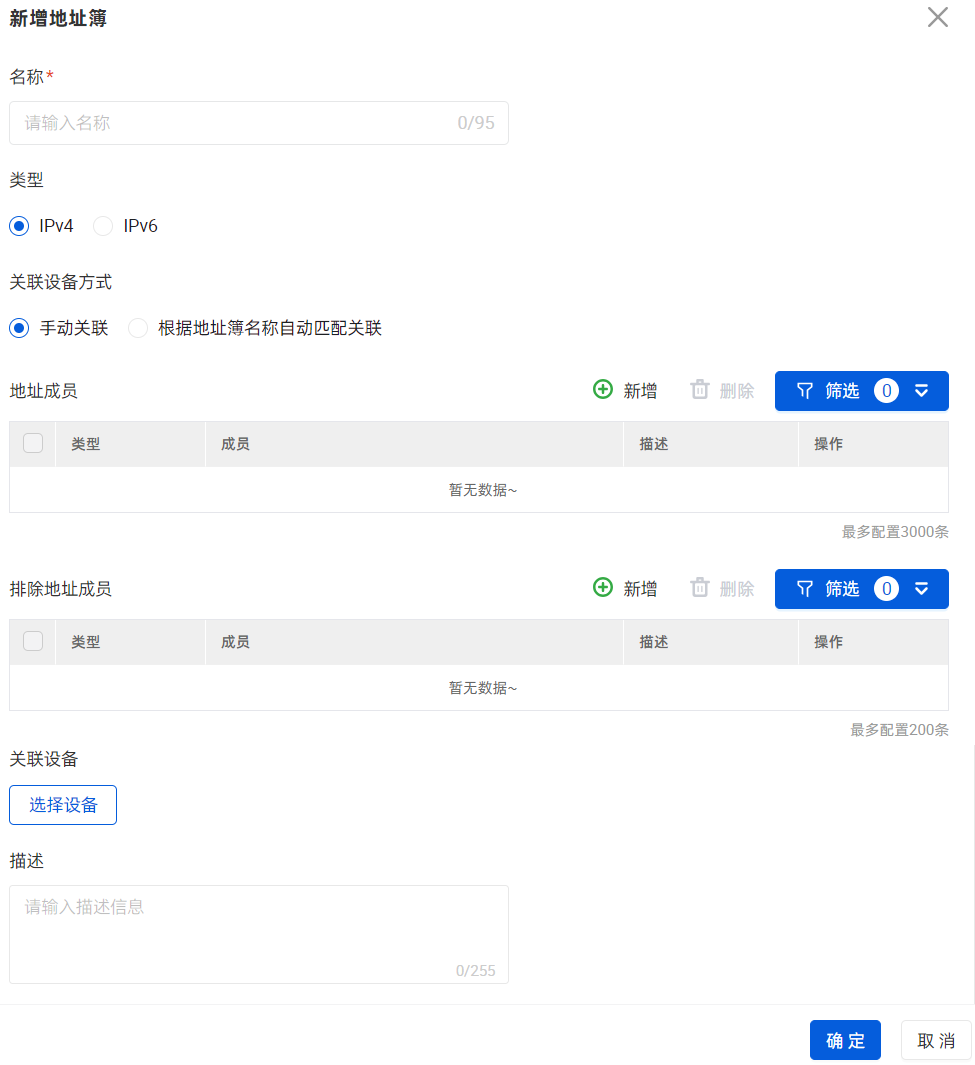
- 点击“确定”,完成配置。若该地址簿已关联设备,则在完成配置的同时,系统会自动将该地址簿配置下发到关联的被管理设备;若未关联设备,则需要为地址簿添加关联设备,才能将该地址簿配置下发给对应的被管理设备。
在该页面进行如下配置。
注意: 点击“确定”后,若出现“设备不支持IPv6地址簿”的提示,则表示“关联设备”中所选的设备不支持IPv6地址簿,而是支持IPv4地址簿;如还需对该设备下发地址簿配置,需调整对应参数的配置。
从被管理设备中导入地址簿
系统将在HSM系统<单设备策略>页面获取的被管理设备的地址簿称为私有地址簿,仅属于该被管理设备。为满足更多使用场景,提高运维效率,系统支持从指定被管理设备中,将仅属于该设备的私有地址簿导入到HSM的全局地址簿中,供所有被管理设备使用。
从被管理设备中导入地址簿,请按照以下步骤进行操作:
- 选择“安全设备管理器 > 对象 > 地址簿”或“SD-WAN管理器 > 对象 > 地址簿”,进入地址簿页面。
- 点击“新增 > 从设备获取地址簿”,打开<从设备获取地址簿>页面。
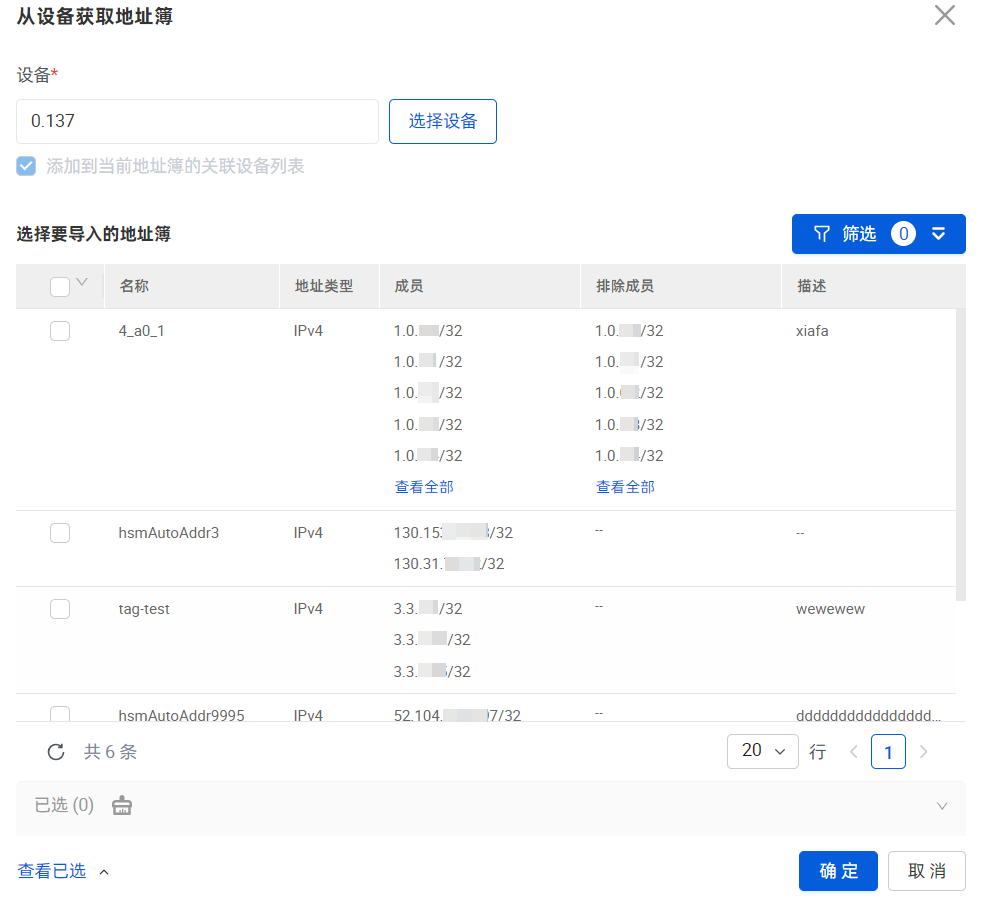
- 点击“选择设备”,在打开的<选择设备>页面中,勾选指定设备并点击“确定”按钮,系统会自动获取该设备所有自定义的无序地址簿,并展示在页面下方的表格中。
- 在页面列表中勾选需要导入的地址簿。或者点击表头复选框后的下拉箭头,在下拉菜单中点击“选择全部”,勾选所有地址簿。如需取消全选,则点击表头复选框后的下拉箭头,在下拉菜单中点击“取消全部”即可。
- 点击“确定”按钮,导入指定地址簿至地址簿列表中。在成功导入地址簿后,默认将该被管理设备自动添加到当前地址簿的关联设备列表中,以确保地址簿与被管理设备的关联关系。
注意:
- 导入地址簿时,若导入同名同内容的地址簿,则直接使用HSM上现有的地址簿,且该被管理设备自动添加到该地址簿的关联设备列表中;若导入同名不同内容的地址簿,则将地址簿重新命名并导入HSM,且导入后的地址簿不自动与该被管理设备关联。
- 导入地址簿时,若地址簿中的地址成员引用了预定义地址簿,则无法导入该地址簿。
- 若需要导入的地址簿中引用了其他地址簿,那么这两个地址簿均会被导入到HSM的地址簿列表,并保留其引用关系。
编辑手动关联地址簿
编辑手动关联地址簿,请按照以下步骤进行操作:
- 选择“安全设备管理器 > 对象 > 地址簿”或“SD-WAN管理器 > 对象 > 地址簿”,进入地址簿页面。
- (可选)点击列表上方的
 按钮,在下拉菜单中将“关联设备方式”选项设置为“手动关联”,快速过滤出手动关联地址簿。
按钮,在下拉菜单中将“关联设备方式”选项设置为“手动关联”,快速过滤出手动关联地址簿。 - 点击指定手动关联地址簿“操作”列的
 按钮,在打开的<编辑地址簿>页面,修改地址成员、排除地址成员和描述信息。
按钮,在打开的<编辑地址簿>页面,修改地址成员、排除地址成员和描述信息。 - 点击“确定”,完成配置。若编辑的手动关联地址簿已关联设备,那么在完成配置后,系统会自动将该地址簿的配置变更下发到关联的被管理设备。
删除手动关联地址簿
系统仅支持删除未被引用且未关联设备的地址簿。
删除手动关联地址簿,请按照以下步骤进行操作:
- 选择“安全设备管理器 > 对象 > 地址簿”或“SD-WAN管理器 > 对象 > 地址簿”,进入地址簿页面。
- (可选)点击列表上方的
 按钮,在下拉菜单中将“关联设备方式”选项设置为“手动关联”,快速过滤出手动关联地址簿。
按钮,在下拉菜单中将“关联设备方式”选项设置为“手动关联”,快速过滤出手动关联地址簿。 - 在地址簿列表中,勾选需要删除的手动关联地址簿,可多选。
- 点击列表上方的“批量删除”按钮,批量删除选中的手动关联地址簿。或者点击“操作”列的
 按钮,删除指定的手动关联地址簿。
按钮,删除指定的手动关联地址簿。
 按钮,在下拉菜单中指定“成员类型”或者“成员”,可以按照成员类型或者成员内容对地址成员进行过滤。
按钮,在下拉菜单中指定“成员类型”或者“成员”,可以按照成员类型或者成员内容对地址成员进行过滤。 按钮,编辑指定地址条目成员。
按钮,编辑指定地址条目成员。